MP4轉MOV 6 種方法匯總滿足所有人的MP4轉MOV需求
對於從事影片編輯工作的人來說,需要經常的將影片轉換為不同的格式,例如將MP4轉換為MOV。如果你也在尋找將MP4轉換為MOV的工具或方法,那就這篇文章介紹了如何將MP4轉換為MOV。
第1部分:.Mov與.Mp4的比較
很多人都不清楚什麼是MPV和MP4,以及這兩種影片格式之間有什麼區別。
簡單地說,MP4是一種多媒體檔存儲格式,它主要用於存儲音訊和影片,有時也可用於其他類型的檔格式。毋庸置疑,MP4更受歡迎,支援很多軟體和網站。而MOV是另一種類型的影片格式,由蘋果公司開發,經常在Quicktime上使用。
這裏向你展示這兩種格式的對比:
| 影片格式 | MP4 | MOV |
|---|---|---|
| 發佈時間 | 2001 | 1998 |
| 開發商 | 國際標準化組織 | 蘋果公司 |
| 延伸 | .mp4 | .mov |
| 支援的設備 | 支援幾乎所有的平臺和網站 | 支援蘋果公司產品Quicktime |
| 檔大小 | MP4檔的檔大小較小 | MOV需要更大的檔尺寸 |
| 編解碼器 | 影片 | 影片 |
| 元數據 | MP4使用標題、字幕、描述 | MOV使用標籤和注釋 |
| 優勢 | 在大多數情況下被廣泛支援;檔大小較小 | 可以安全地在蘋果設備上使用 |
| 不足 | 不能在蘋果設備中播放mp4 | 檔比較大不能在非蘋果設備中使用MOV |
第2部分:MP4轉MOV最簡便的方法
如果你不是一個技術人員,或者你想更快地完成格式轉換,我們建議你使用專業的MP4轉MOV軟體,如HitPaw Univd (HitPaw Video Converter),可以快速地完成MP4轉MOV。
HitPaw Univd是一款優秀的影片轉換軟體,用它可以完成幾乎所有格式之間的轉換(影片格式和音訊格式)。也就是說,使用該軟體可以輕鬆的完成MP4轉MOV。
如何使用HitPaw Univd將MP4轉換為MOV
- 第1步如果沒有下載軟體,請下載並安裝HitPaw Univd到你的電腦上。
- 第2步啟動程式,並導入你的MP4檔。
- 第3步,點擊底部菜單欄設定輸出格式
- 第4步點擊 "轉換 "按鈕,將您的MP4轉換MOV後。轉換後的檔可以在轉換完成的欄目中查看。
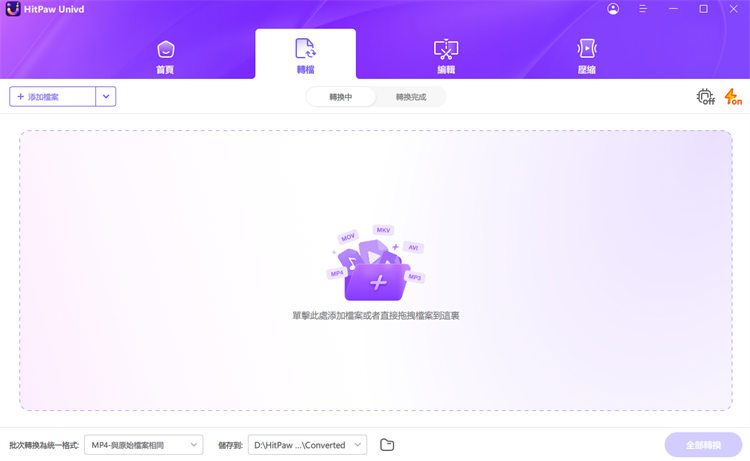
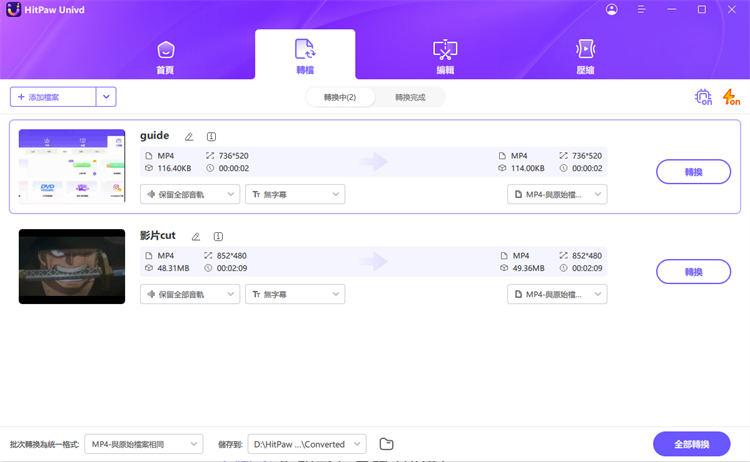
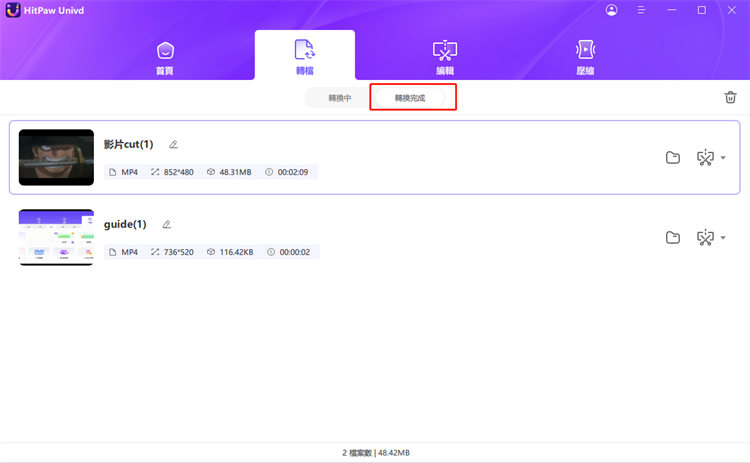
第3部分:5種線上免費方法來轉換MP4到MOV
使用HitPaw Univd等軟體將MP4檔轉換為MOV檔是其中一種方法。如果我不想安裝程式,或者我不經常用到影片格式轉換的功能,那麼線上影片轉換器是你最好的選擇。
這裏有5個非常好的線上影片轉換器
1.Convertfiles-將MP4檔轉換為.MOV
Convertfiles是一個強大的線上檔轉換器,因為它支援轉換超過200種檔格式,只需點擊幾下就可以了!它不僅可以轉換影片,還可以轉換圖像、演示文稿和音訊檔。
如何通過Convertfiles將MP4轉換為MOV。
- 第1步:在你的流覽器中進入Convertfiles網站。
- 第2步:點擊流覽,並前往要上傳的MP4檔,然後選擇MOV作為輸出格式。
- 第3步:點擊轉換按鈕。
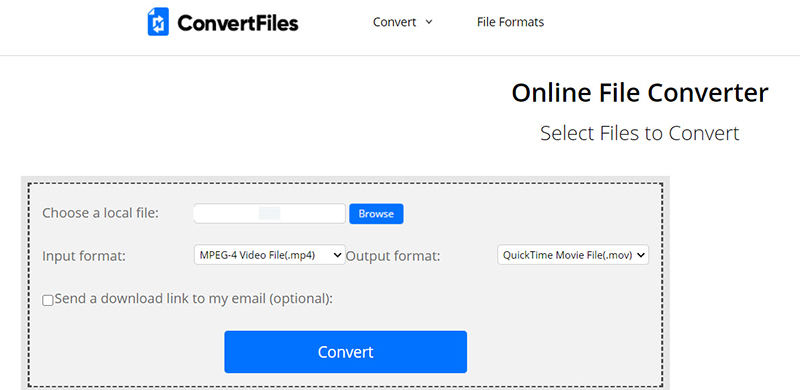
就是這麼簡單
2.Freeconvert-MP4轉MOV
Freeconvert以其免費將圖像和影片轉換為其他格式而聞名,將您的檔上傳到該網站並轉換為支援的格式是安全的。
在Freeconvert上將MP4轉換為MOV,請按照以下操作
- 第1步:在你的流覽器中搜索https://www.freeconvert.com/。
- 第2步:點擊轉換我的檔為MOV。
- 第3步:你將被轉到上傳檔的介面,點擊選擇檔,然後選擇MP4檔上傳。
- 第4步:點擊轉換為MOV。
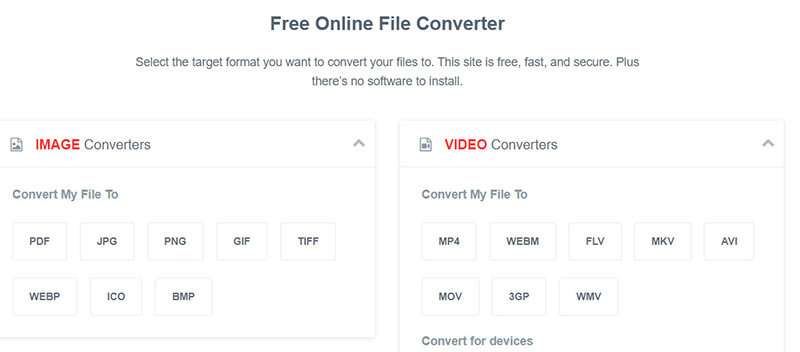
然後你可以等待網站為你做所有的工作。完成後將MOV檔下載到你的電腦中就可以了。
3.onlineconverter.com-.MP4轉.MOV
作為最好的線上影片轉換器之一,onlineconverter.com在影片轉換和單位轉換方面做得很好。這個工具它是免費的且很容易使用。
- 第1步:在你的設備中進入onlineconverter.com。
- 第2步:在那裏你會看到單位轉換器,影片轉換器,音訊轉換器,等等。在影片轉換器部分,點擊轉換為並選擇MOV,然後點擊 "開始"。
- 第3步:如果你的MP4檔存儲在你的設備中,點擊上傳檔來上傳它。如果它是一個來自URL的影片,那麼選擇來自URL,並輸入URL。
- 第4步:點擊轉換按鈕。
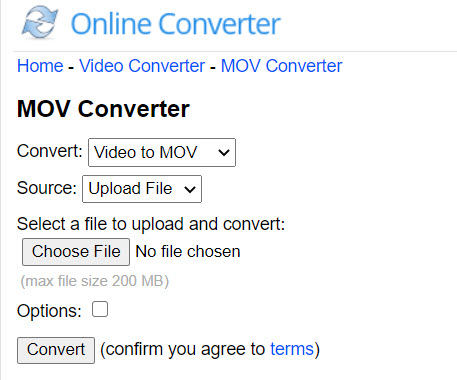
過程完成後會收到提醒。如果要轉換的影片比較大那麼需要的時間也會更長些。
4.Convertio-將MP4轉MOV
安全和可靠的Convertio一直是人們考慮轉換檔時的首選,包括圖像、音訊檔和影片。它能夠非常快速地處理轉換,但該工具的缺點是它限制沒有登錄的用戶的最大檔大小。
這個影片轉換工具使用非常簡單
- 第1步:在你的流覽器中進入https://convertio.co/。
- 第2步:你可以自由地從你的設備、Dropbox、Google Drive或URL上傳檔。
- 第3步:上傳後,點擊 "到 "旁邊的方框,然後選擇影片>MOV。點擊轉換。
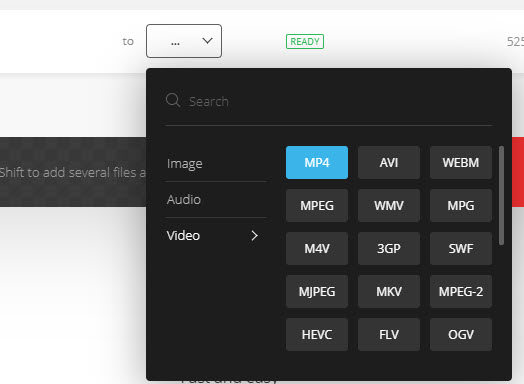
完成後你可以下載轉換後的MOV檔。
5.Cloudconverter-將MP4轉換為MOV
與上面的線上影片轉換器相比,Cloudconverter將是一個更先進的線上服務。它是為高質量的轉換而設計的,而且它能保護你的數據安全和隱私,請按照下麵的步驟操作。
- 第1步:前往Cloudconvert網站。
- 第2步:在橫幅部分,一定要選擇轉換MP4到MOV。
- 第3步:點擊選擇檔上傳,然後按照你的意願配置輸出影片設置,如編解碼器、預設、高度、寬度等。
- 第4步:點擊轉換按鈕。
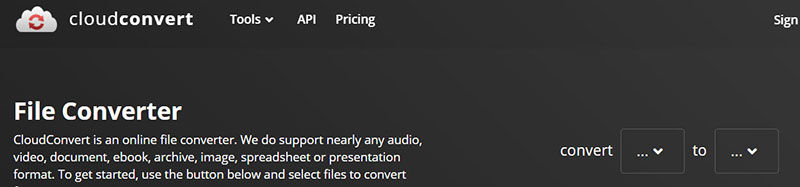
它的轉換速度很快,完成後你可以下載轉換後的MOV檔。
結論
這篇文章告訴你如何在電腦上將MP4轉換為MOV,並總結了5個最好的免費線上影片轉換器的詳細使用步驟,如何將.mp4轉換為.mov。希望這篇文章有助於你將MP4轉換為MOV。如果你想經常要使用影片轉換功能我們建議你下載HitPaw Univd (HitPaw Video Converter)。










分享文章至:
選擇產品評分:
Joshua
HitPaw 特邀主編
熱衷於分享3C及各類軟體資訊,希望能夠透過撰寫文章,幫助大家瞭解更多影像處理的技巧和相關的AI資訊。
檢視所有文章留言
為HitPaw留下您的寶貴意見/點評